Seznam zpráv je rozšířením modulu eDávky, které umožňuje stahování zpráv od pojišťoven a jejich následné prohlížení i bez nutnosti připojení k internetu.
V současné době funkce Seznam zpráv podporuje ZP 111, 201, 205, 207, 209, 213 a doporučujeme schránky pravidelně sledovat. Díky této funkci můžete velmi rychle reagovat na případná odmítnutí vašich dávek nebo nejrůznější opravy.
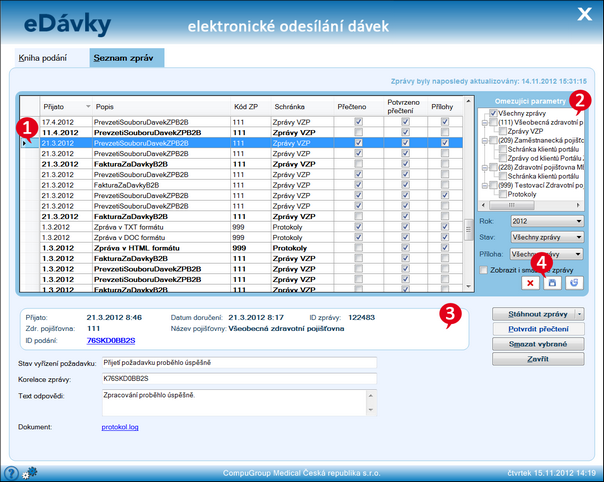
Seznam zpráv
Obsah tabulky Seznam zpráv
| • | Přijato – Datum přijetí zprávy ve formátu D.M.RRRR. |
| • | Doručeno – Datum vystavení zprávy pojišťovnou ve formátu D.M.RRRR. |
| • | Popis – Popis obsahu zprávy. |
| • | Kód ZP – Zdravotní pojišťovna, od které byla zpráva přijata. |
| • | Schránka – Název schránky, ve které se zpráva nachází. |
| • | Potvrzeno přečtení – Zobrazuje, zda bylo pojišťovně předáno potvrzení přečtení zprávy. |
Omezující parametry
Na základě těchto parametrů lze filtrovat výběr pouze určitých záznamů v seznamu. Lze si zaškrtnout, z jaké pojišťovny se zprávy mají zobrazit nebo zda chcete zprávy s přílohou, případně jen přečtené, nebo jen nepřečtené zprávy. Po vybrání filtračních podmínek stiskněte tlačítko [Obnovit] ![]() , provede se zobrazení dle požadovaného výběru.
, provede se zobrazení dle požadovaného výběru.
Stažení nových zpráv
Tlačítko [Stáhnout zprávy] otevře podokno s výběrem pojišťoven (VZP/Portál ZP). Zde si vyberete požadovanou možnost. Následně se vám otevře okno s vybranými pojišťovnami. Po stisknutí tlačítka Pokračovat v pravém spodním rohu okna program provede komunikaci a stažení zpráv z pojišťoven. Zprávy se poté zobrazí v tabulce Seznam zpráv.
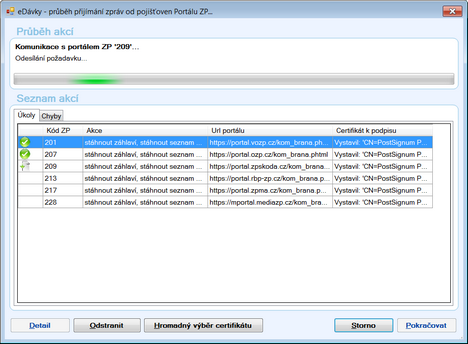
Průběh stahování zpráv
Poznámka: K 1. 1. 2025 Schránky nevyužívají tyto pojišťovny: 211 – Zdravotní pojišťovna ministerstva vnitra ČR.
Čtení přijatých zpráv
Všechny dostupné zprávy, které je možné číst, jsou zobrazeny v seznamu zpráv. Zde si můžete myší vybrat zprávu, kterou chcete zobrazit, a klikněte na tlačítko [Detail zprávy...], případně si zprávu můžete zobrazit poklikáním na ni. Podle nastavení programu se mohou označené zprávy automaticky považovat za přečtené, případně v nastavení lze zvolit, po kolika vteřinách má být zpráva označena jako přečtená.
V podrobnostech zprávy je mimo data a času přijetí i ID podání, na které je možné kliknout a zobrazit si právě to podání, ke kterému se daná zpráva vztahuje.
Pokud zpráva obsahuje přílohu, je možno si ji zobrazit kliknutím na její název.
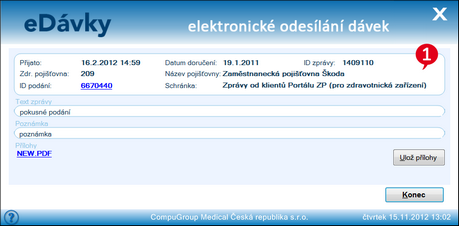
Detail přijaté zprávy